Keď je prehrávač VLC pri prehrávaní videa zatvorený, väčšina používateľov systému Windows sa sťažovala, že keď video znova spustia cez prehrávač VLC, začne sa prehrávať od začiatku. Používatelia budú podráždení, ak budú sledovať film s veľkým súborom, a používatelia často zabudnú, kde sa video prehrávalo po jeho skončení.
Tento problém sme zhromaždili a prišli s riešením, v ktorom používatelia musia povoliť alebo zapnúť možnosť obnovenia prehrávania v preferenciách prehrávača médií VLC v systéme.
REKLAMA
Nerobte si starosti, ak máte rovnaký problém. V tomto príspevku vám ukážeme, ako povoliť možnosť obnovenia prehrávania v prehrávači médií VLC v systéme Windows 11.
Ako povoliť pokračovanie v prehrávaní vo VLC Media Player v systéme Windows 11, 10
Nižšie je vysvetlených niekoľko krokov, ako môžete povoliť možnosť pokračovať v prehrávaní v prehrávači médií VLC.
Krok 1: Otvorte Prehrávač médií VLC v systéme stlačením tlačidla okná kľúč a písanie prehrávač médií vlc.
Krok 2: Vyberte Prehrávač médií VLC z výsledkov vyhľadávania, ako je uvedené nižšie.
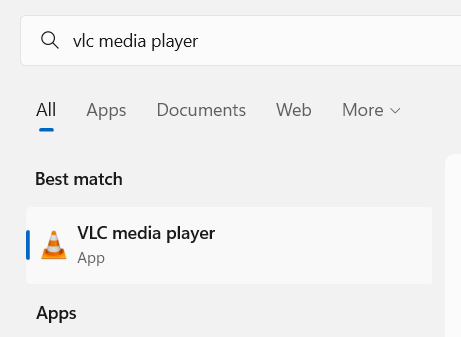
Krok 3: Po otvorení prehrávača médií VLC kliknite na Nástroj možnosť z horného panela ponuky, ako je znázornené.
Krok 4: Vyberte Predvoľby zo zoznamu ALEBO Stlačte tlačidlo CTRL + P kláves na priame otvorenie okna predvolieb prehrávača VLC.

Krok 5: V okne Predvoľby sa uistite, že ste vybrali Rozhranie kartu, ako je znázornené nižšie.
Krok 6: Pod Zoznam skladieb a inštancie kliknite na rozbaľovací zoznam Pokračujte v prehrávaní možnosť, ako je uvedené nižšie.
Krok 7: Vyberte si Vždy z rozbaľovacieho zoznamu Pokračovať v prehrávaní.
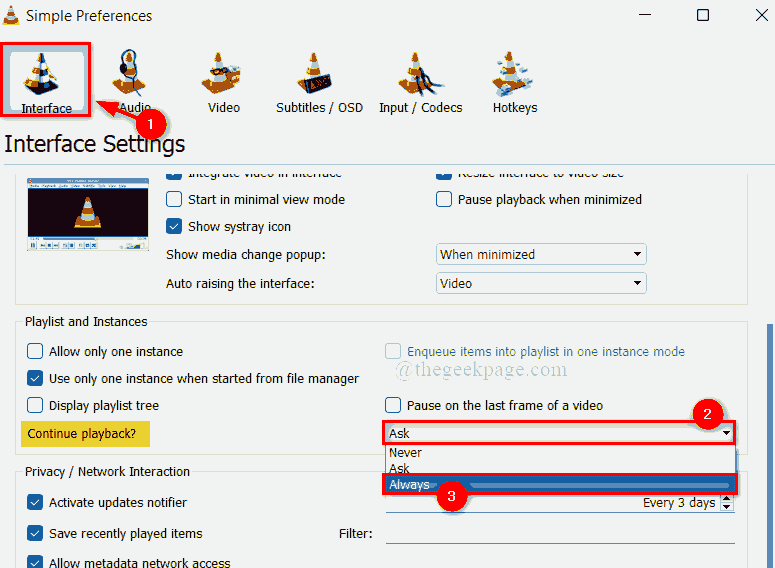
REKLAMA
Krok 8: Po výbere vždy, Kliknite na Uložiť v spodnej časti okna Predvoľby, ako je znázornené na obrázku nižšie.
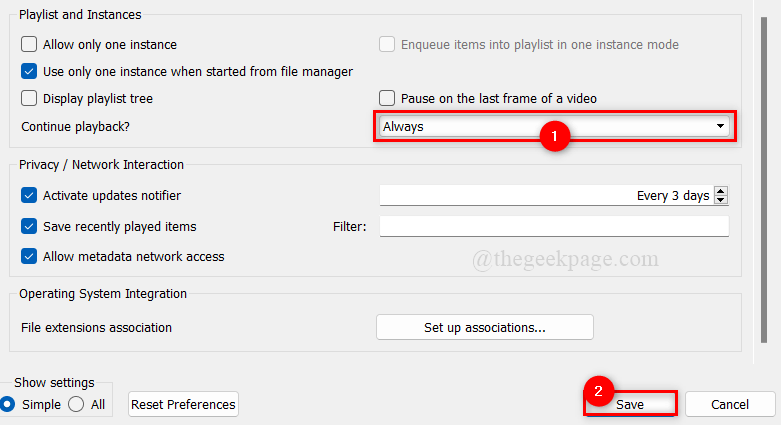
Krok 9: Po dokončení zatvorte prehrávač médií VLC.
To je všetko. Ak vy Zavrieť a video v a uprostred z to, to bude teraz ďalej do hrať.
Dúfam, že tento článok bol informatívny a užitočný.
Dajte nám vedieť v sekcii komentárov nižšie.
Ďakujem za čítanie!
![Oneskorenie, preskočenie alebo zadrhnutie VLC [Full Fix]](/f/14d96366b8bbe2549a417c52c06ba6aa.jpg?width=300&height=460)

